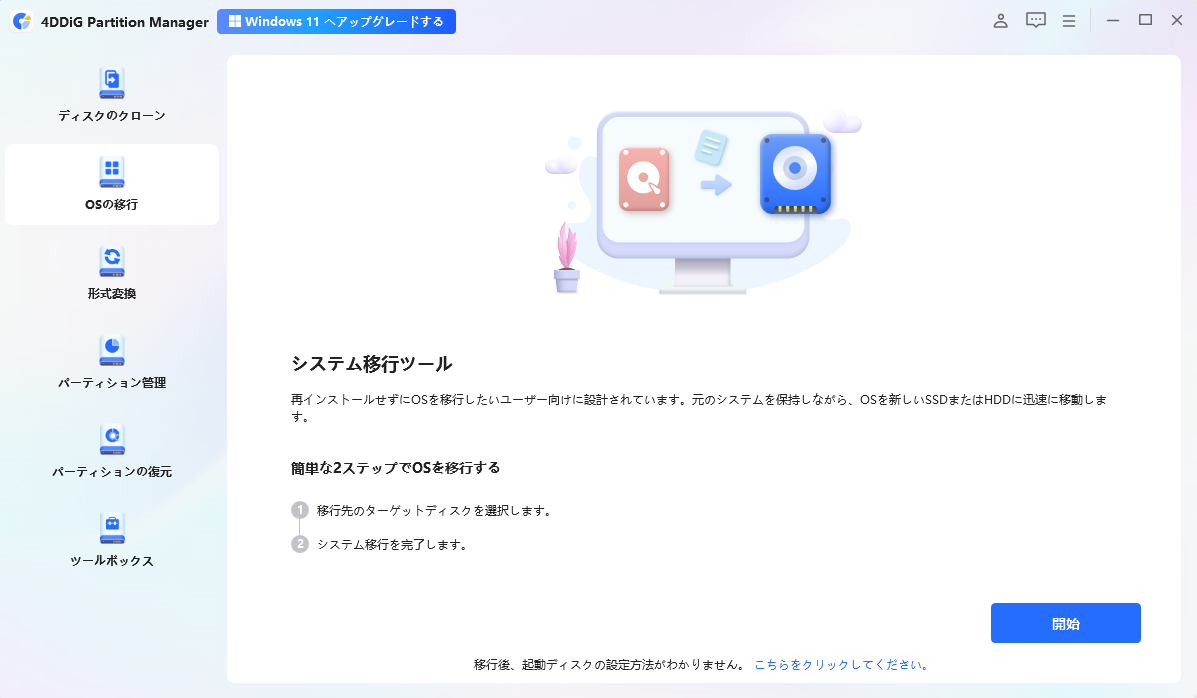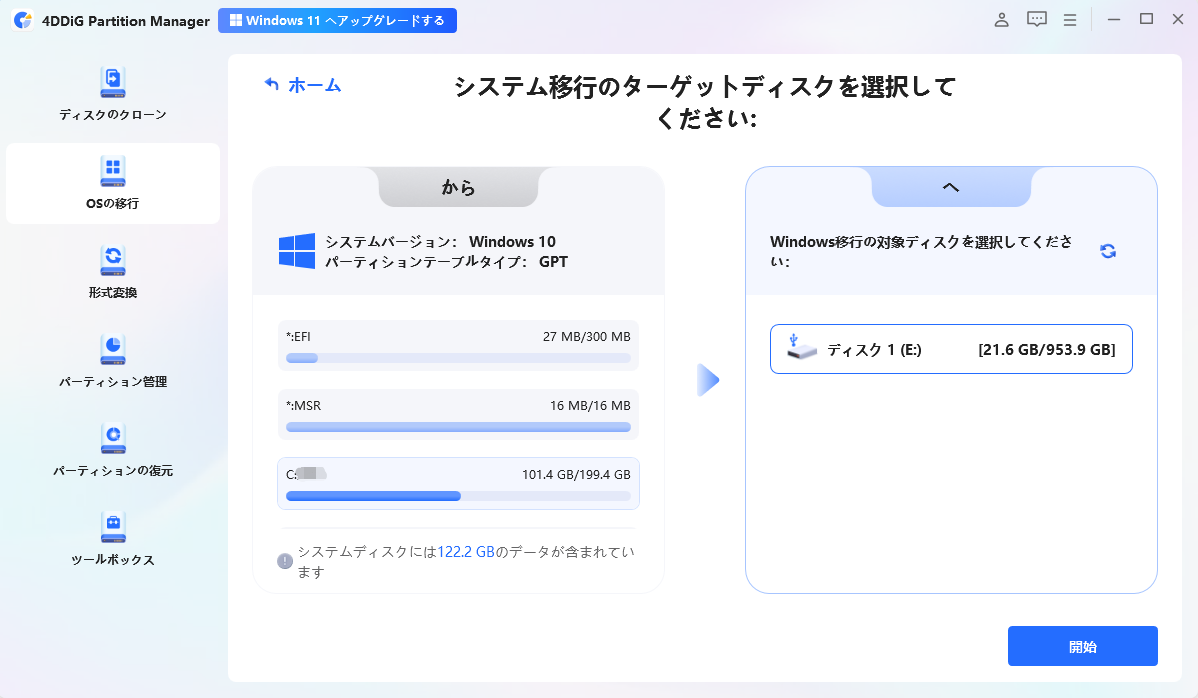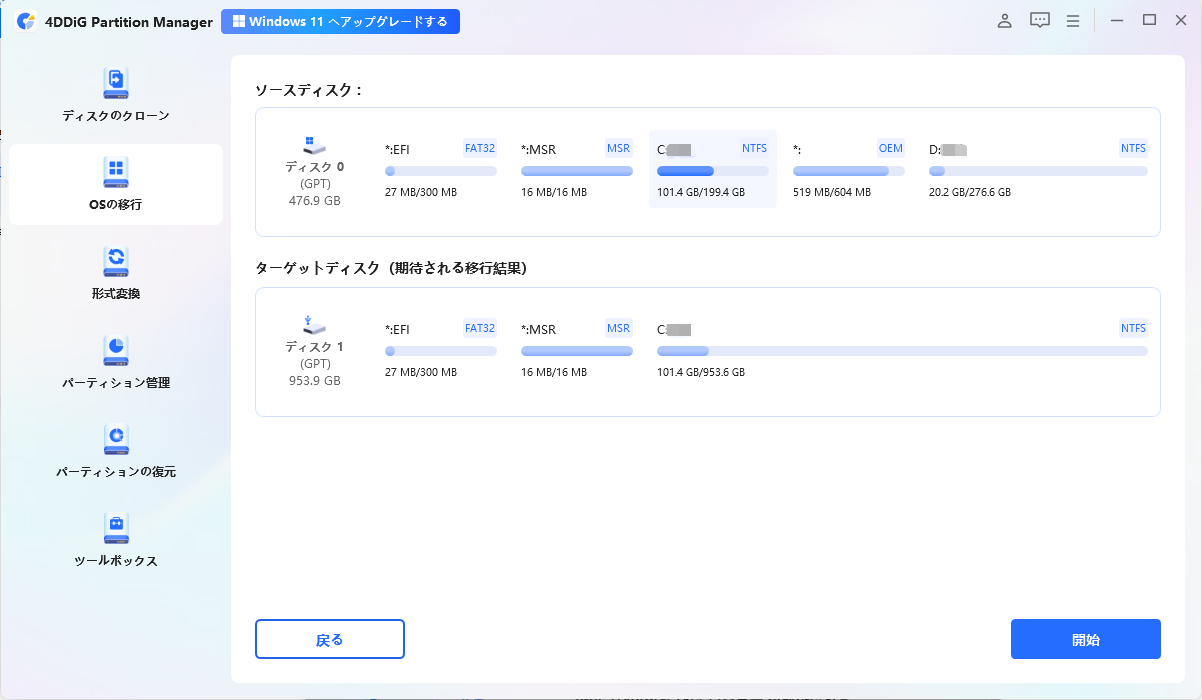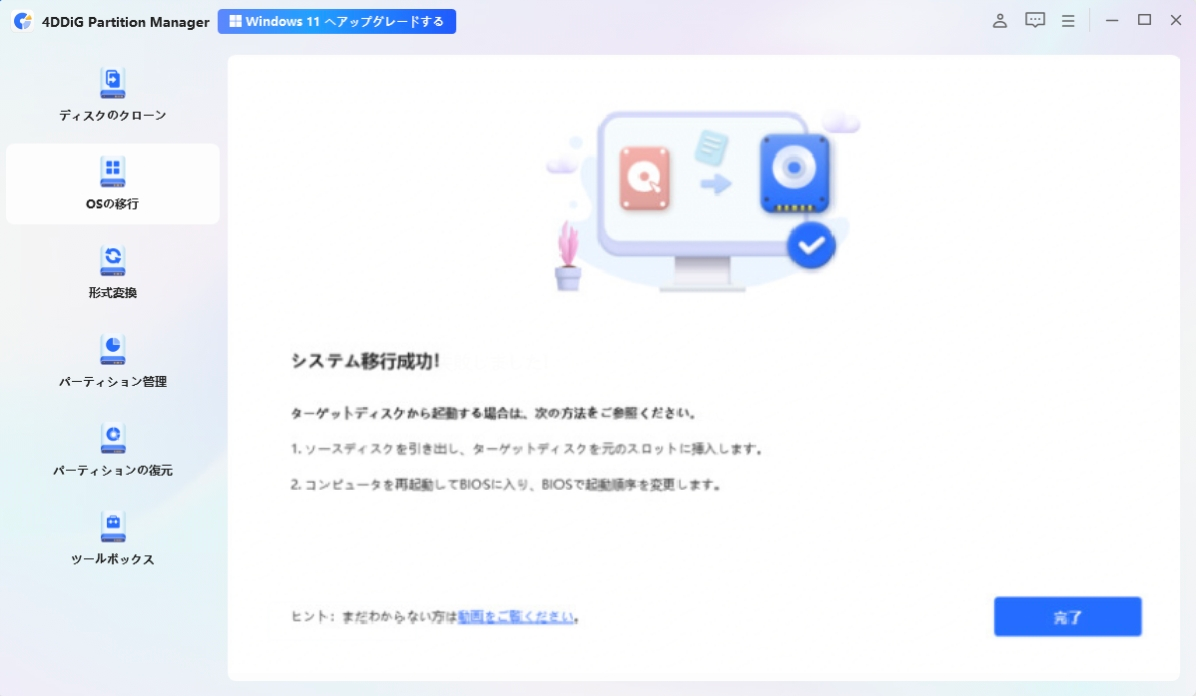OSをSSDに移行したい方に最適な無料ソフトを紹介します。OSのクローンを作成してSSDに移行することで、PCのパフォーマンスを大幅に向上させることができます。ですが、移行作業を成功させるためには、信頼性の高いツールが必要です。
この記事では、初心者でも簡単に使える無料のOS移行ソフトを厳選し、それぞれの特徴や使い方を詳しく解説します。これらのツールを活用することで、コストをかけずにスムーズにOSを新しいSSDに移行し、快適な作業環境を手に入れることができます。
Part1:SSDにOS移行について
ここでは、OS移行やデータ移行を行う目的について説明します。
OS移行とは❓
OS移行とは、コンピュータやデバイスで使っているオペレーティングシステム(OS)を、別のバージョンや別のデバイスに移す作業のことを指します。例えば、HDDからSSDへの移行や、コンピュータAからコンピュータBへのクローンOS作成などが含まれます。このように、OSのクローンを作成して移行することで、データや設定をそのまま新しい環境に引き継ぎ、システムのパフォーマンスを向上させることができます。
OS移行を行う理由は何ですか❓
OSをSSDに移行理由は様々ですが、だいたい次のような理由でOSクローンが行われます。
- 新しいバージョンのOSへのアップグレード:最新機能やセキュリティ強化を享受でき、性能やユーザー体験が向上します。
- ハードウェアの更新:新しいHDDからSSDへのOS移行や、PCのOS移行により、ハードウェアとの互換性が確保されます。
- セキュリティの向上:古いOSは脆弱性が増すため、新しいOSに移行することでセキュリティが強化されます。
- サポートの終了:古いOSのサポート終了後、新しいOSへの移行が推奨されます。
- 新しい機能や技術の利用:最新のOSは新しい機能や技術を提供し、より快適な環境を実現します。
Part2:OSクローンとクリーンインストールの違いとは?
OSをSSDに移行する方法には、OSクローンとクリーンインストールの2つの選択肢があります。それぞれにメリットとデメリットがあり、状況に応じた選択が重要です。
OSクローンのメリット・デメリット
- メリット:現在のシステム環境(アプリ、設定、データ)をそのまま移行できるため、手間がかからずすぐに通常作業を再開できる。
- デメリット:既存の不要なファイルやエラーもそのままコピーされる可能性がある。
クリーンインストールのメリット・デメリット
- メリット:不要なデータやエラーが一切ない、まっさらな環境でスタートできるため、PCの動作がより軽快になる。
- デメリット:アプリの再インストールや設定の再構築に時間と手間がかかる。
どちらを選ぶべき?
時間を節約したい方や現在のPC環境をそのまま使いたい方には「OSクローン」がおすすめです。一方、システムの不具合をリセットしたい方やできるだけクリーンな環境を求める方には「クリーンインストール」が適しています。
Part3:OSをSSDに移行ソフトのTOP5
もしあなたがOSをSSDに移行したいのであれば、サードパーティ製のソフトウェアを利用するのが最も手軽で効率的な方法です。これらのツールを使用することで、クローンOSを簡単に作成し、新しいデバイスやSSDにスムーズに移行できます。次に、OS移行用の無料ソフトを5つご紹介しますので、実際の状況に合わせて最適なツールを選んでください。
- ソフト名
- 価格
- 対応OS
- 主な機能
- 利点
- 欠点
- 4DDiG Partition Manager
- 無料版あり、有料版1,998円/一ヶ月/2PC
- Windows
- パーティションの管理(作成、削除、結合、分割、サイズ変更、フォーマット、復元)、ディスククローン、os移行、WinPE作成
- 使いやすいインターフェース、高速な処理速度、無料版で基本的な機能が使える
- 無料版では機能制限がある
- Acronis True Image
- 5580円/年間/1PC
- Windows Mac
- システムバックアップ、復元、クローン作成、ファイル同期
- 強力な機能、信頼性の高いバックアップ、クラウドストレージオプション
- コスパ低い
- Macrium Reflect
- 無料版あり、有料版5235円/年間/1PC
- Windows
- システムバックアップ、復元、クローン作成、差分バックアップ
- 無料版で基本的な機能が使える、高速な処理速度
- 無料版では機能制限がある
- Samsung Data Migration
- 無料
- Windows
- Samsung SSDへのデータ移行
- 使いやすい、無料
- Samsung SSD専用
- Paragon Drive Copy
- 無料版あり、有料版14036円/1PC
- Windows Mac
- システム移行、クローン作成、パーティション管理
- 強力な機能、柔軟な設定オプション
- コスパ低い
ソフト1:4DDiG Partition Manager
4DDiG Partition Managerは、クローンOS作成を含むOS移行機能を備えた多機能なソフトウェアです。旧OSから新OSへの移行をスムーズに行えるよう設計されており、データの安全なバックアップやパーティション管理も可能です。
- 旧OSを新しい環境にそのまま移行し、設定やデータを保持
- 重要データを失わないように、旧OSからのバックアップ取得が可能
- 旧OSパーティションの保存、形式変更、編集や結合もサポート
- ルートパーティションの自動生成とデータ転送機能を搭載
- 無料版で機能を試しながら、異なるOS間の円滑な移行を実現
4DDiG Partition Managerは、初心者から上級者まで安心して利用できるOS移行ソフトの一つです。ぜひお試しください!
安全なダウンロード
4DDiG Partition Managerをコンピュータにダウンロードしてインストールした後、新しいドライブを接続します。次に、アプリケーションを起動し、「OSの移行」を選択して「開始」をクリックします。

次に、新しいドライブをターゲットディスクとして選択し、「開始」をタップして続行します。(ソースディスクはデフォルトで選択されています)。

次に、OS移行後のプレビューが表示されますので、「開始」をクリックしてください。

システム移行が開始されます。完了までの時間はドライブのサイズによって異なります。OS移行に関連する情報、例えば移行速度や経過時間などを確認することができます。

パソコン2台分のライセンスが登場し、ディスク管理がより便利に!
ソフト2:Acronis True Image
Acronis True Imageは、包括的なデータバックアップ、リカバリー、および移行ソフトウェアです。OS移行機能を備えており、ユニバーサル・リストア機能やディスククローニング、パーティション移行などの機能を提供しています。バックアップとリストア機能、スケジュールされたバックアップ、クラウドバックアップなどもサポートしており、使いやすいインターフェースと高度な機能を組み合わせています。
頻繁なデータ移行やバックアップを必要とするユーザーに適しています。
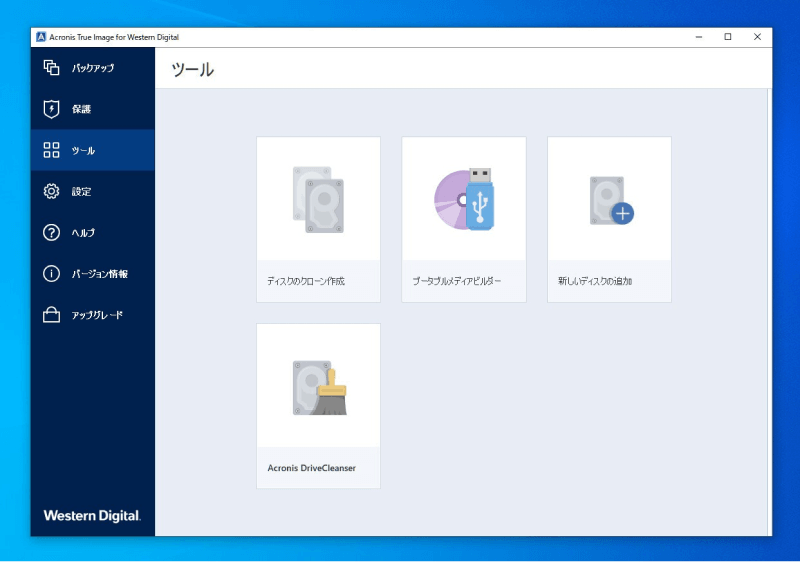
ソフト3:Macrium Reflect
Macrium Reflectは、Windowsベースのコンピュータで使用される強力なディスクイメージングとバックアップソフトウェアです。主な機能として、ディスクイメージの作成やバックアップ、オペレーティングシステムの移行、ディスククローン作成、スケジュールされたバックアップ、イメージの復元、バーチャルマシンのサポート、イメージファイルのブラウズと抽出などがあります。
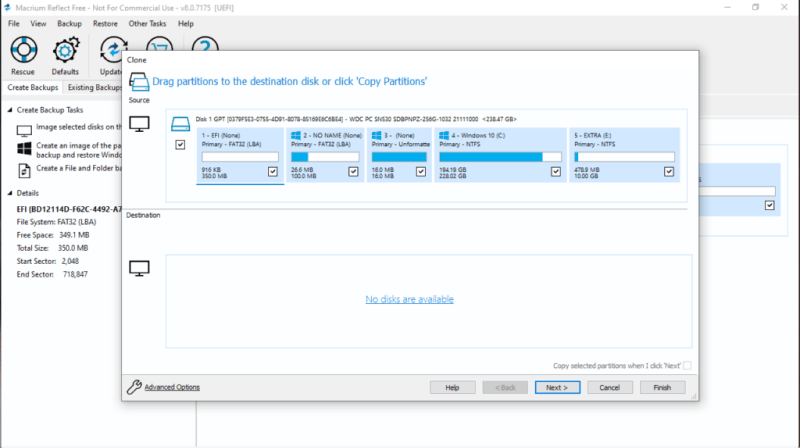
ソフト4:Samsung Data Migration
Samsung Data Migrationは、Samsung SSDユーザー向けのデータ移行ツールです。このソフトウェアを使用すると、既存のハードドライブからSamsung SSDにデータを簡単かつ迅速に移行することができます。Samsung Data Migrationは使いやすく、高速かつ信頼性の高いデータ移行を実現します。ユーザーは、オペレーティングシステム、アプリケーション、ファイルなど、重要なデータを新しいSSDにシームレスに転送することができます。
また、Samsung Data Migrationは、自動的にドライブのサイズ変更やパーティションの最適化などを行い、移行プロセスを簡素化します。Samsung SSDユーザーにとって、Samsung Data Migrationは効果的なデータ移行ツールとして、スムーズかつ効率的なアップグレード体験を提供します。
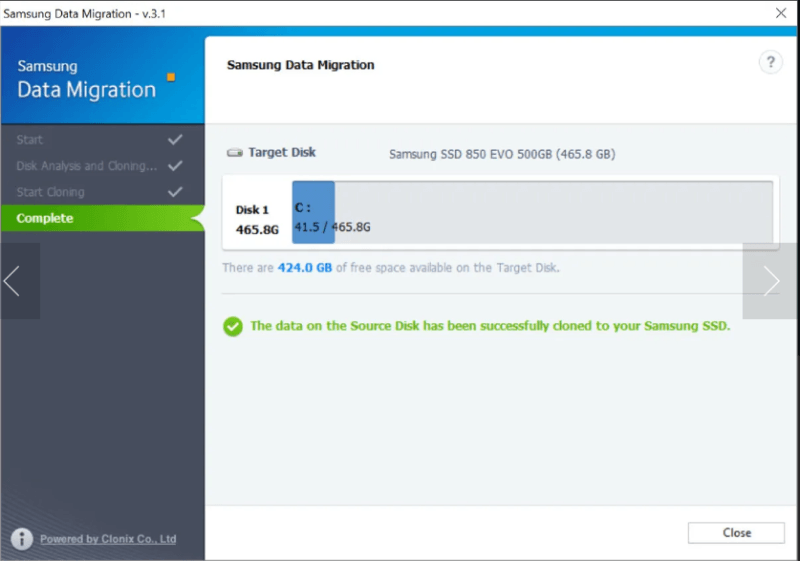
ソフト5:Paragon Drive Copy
Paragon Drive Copyは、高度なディスク移行ソリューションであり、Windowsユーザーに向けて開発されました。このソフトウェアを使用すると、ユーザーは簡単かつ効率的にハードドライブやSSDのデータを移行、クローン、バックアップすることができます。Paragon Drive Copyは、システムドライブやパーティション、個々のファイルやフォルダを移行するための包括的なツールセットを提供します。

Part4:OS移行後にSSDから起動する方法
OS移行後にSSDから起動する方法について解説します。まず、OSをSSDに移行した後、PCを再起動するときに、SSDがブートドライブとして設定されていない場合、従来のハードディスクから起動されることがあります。この問題を解決するためには、BIOSまたはUEFIの設定を変更する必要があります。
- 電源投入直後にメーカーロゴ画面などが表示されたところでF2キーやDELキーを連打して、BIOSまたはUEFIの設定画面に入ります。(メーカーや機種によって異なります)。
その中で、システム起動の対象となるドライブの優先順位を設定する項目があるので、そこで、クローン作成したSSDを最優先にして保存します。

- 以降は通常に起動すれば、クローン作成したSSDから起動します。
Part5:初心者向け|OS移行ソフトの使い方を動画でわかりやすく解説
まとめ
OSをSSDに移行するための無料ソフト5選をご紹介しました。これらのOSのクローン作成が可能な無料OS移行ソフトを活用すれば、コストをかけずに安全かつ簡単にシステムをSSDへ移行し、PCの起動速度や全体的なパフォーマンスを大幅に向上させることが可能です。直感的な操作性を備えたソフトが多く、Windows 10初心者にも最適です。各ソフトの機能や特徴を比較して、自分に最適なツールを見つけましょう。
これからSSDへのOS移行を検討している方は、信頼性の高い無料OS移行ソフトを活用することで、クローンや引っ越し作業をスムーズに行えます。安心して効率的に移行を完了させるためにも、本記事を参考に自分に合ったツールをぜひ試してみてください!
安全なダウンロード
よくある質問:OS移行いついて
1.SSD交換したらOSはどうなる?
HDDやSSDを換装した後、今まで通りのOS環境をそのまま使用することが可能です。ただし、事前に現在のHDDやSSDから、新しいHDDまたはSSDにクローン作成を行っておく必要があります。このクローン作成により、データや設定をそのまま新しいドライブに移行でき、交換後も同じ状態で作業を再開できます。
2.OSの入ったSSDを換装するにはどうすればいいですか?
OSが入ったSSDを換装するには、まず新しいSSDを準備し、クローンソフトを使って既存のSSDから新しいSSDにOSをコピーします。これにより、設定やデータをそのまま移行でき、交換後も同じ状態で使用できます。クローン作成後、PCに新しいSSDを取り付け、BIOS設定で新しいSSDをブートディスクとして選択すれば、問題なく起動できます。
3.クローン作成せずにSSD交換するにはどうすればいいですか?
クローン作成せずにSSDを交換する場合、まず新しいSSDを接続し、OSのインストールメディア(USBドライブなど)を使って新しいSSDにOSをクリーンインストールします。インストールが完了したら、必要なドライバやソフトを再インストールして、元の環境を整えます。